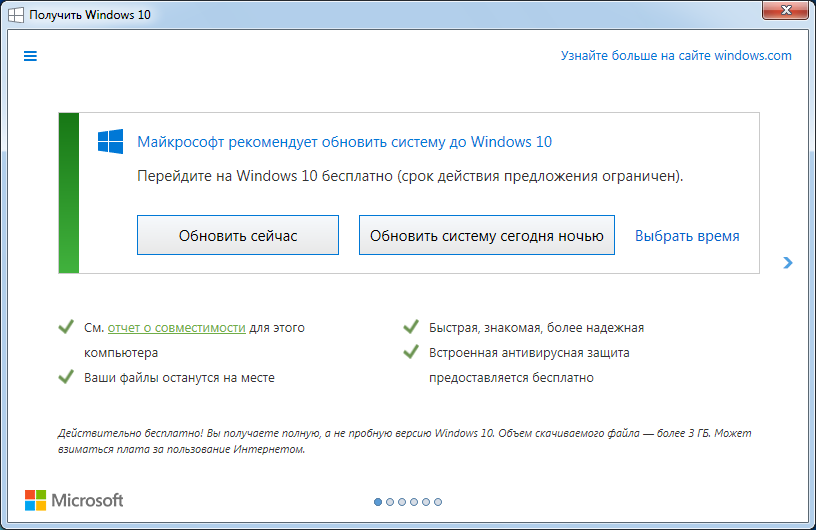Сегодня я хочу начать разговор о редко обсуждаемой в сети, но крайне интересно технологической особенности ОС Windows – о политике продукта (далее буду назвать её оригинальным названием Product Policy). Каким образом Microsoft решает, сколько RDP сессий возможно одновременно открыть на ОС (почему в IOT их 2)? Где сказано, что у издания Windows Enterprise G может быть лишь английский или китайский языковой пакет? Где определено максимальное количество процессоров и памяти, максимальное количество подключений к расшаренной сетевой папке, как решается поддерживает ли ОС RDMA, требует ли SMB Signing, отключаются ли SMB1, Defender и Cortana. Да практически все компоненты и отличия разных изданий Windows контролируются именно через Product Policy, и пора бы нам разобраться, что это такое, где хранится, как изменять, и к чему приведут изменения.
Я расскажу об инструменте, позволяющем не только смотреть, но и изменять Product Policy, поговорим о Product Policy Editor, рассмотрим, где хранятся текущие значения Product Policy в Windows, и почему они возвращаются к исходным значениям, ну и, конечно, о том, можно ли как-то поменять это всё раз и навсегда для своей ОС, навсегда отключив нелюбимый Defender, разрешив неограниченное количество RDP сессий. Ну и, конечно, cделаем ранее невозможное — добьёмся русского интерфейса для интересного издания, описанного мной в наделавшей шума статье Windows 11 Enterprise G – Что за издание для правительства Китая и зачем оно вам? Судя по огромному интересу читателей именно к Windows Enterprise G, я начну с неё, а другие аспекты Product Policy, сравнение параметров между изданиями расскажу в другой статье, там же поясню свою мысль о том, что теперь «все издания нужны, все издания равны», — мы можем включить ранее выключенные и отключить ненужные компоненты в любых изданиях, например, разрешить многое в самом лёгком Starter, или поотключать ненужное в любимом мной IoT Enterprise LTSC.